电脑录屏软件哪个好(录屏软件哪个好?)
电脑录屏软件哪个好(录屏软件哪个好?)
录屏软件哪个好?日常生活中,我们经常会产生各种屏幕录制网的需求。比如,将制作好的课件录制成视频,在上课的时候给学生观看。比如,在一些网课平台上课的时候,因为网课的时效性,无法长期观看,可以录制出来保存,方便后面复习。再比如:一些办公族需要录制在线会议,或者公司对员工的培训视频等。

这时候,可以借助一些录屏工具来实现。下面给大家介绍下两个录屏好方法。
方法网1:Xbox录屏
Xbox是win10系统自带录屏软件,主要用来录制桌面游戏,无法录制其他内容。
使用步骤如下:
1、点击桌面左下【开始】,然后点击【设置】。
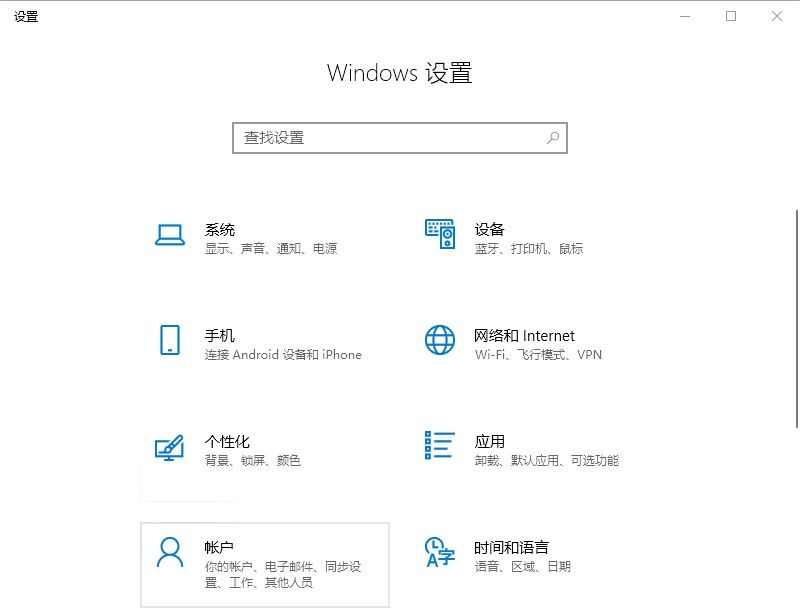
2、点击【游戏】,开启使用游戏栏录制游戏剪辑按钮,并勾选下面的小方块。
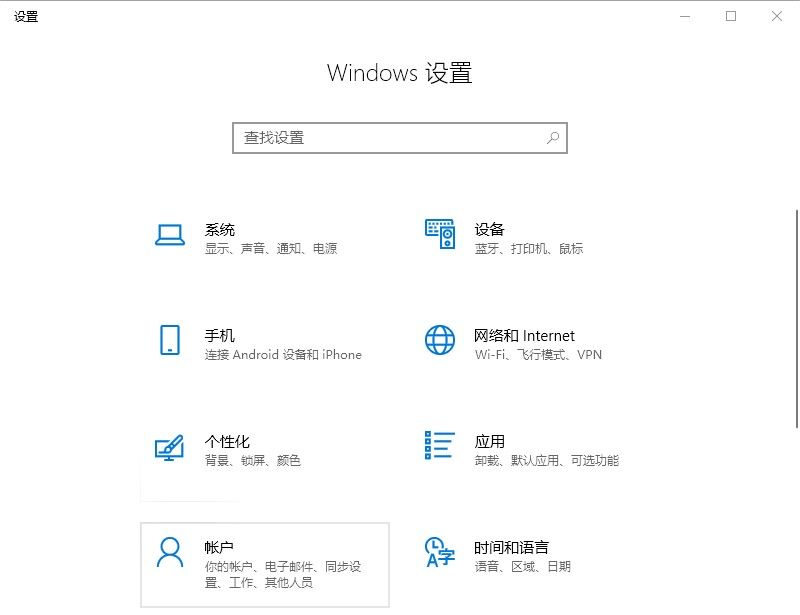
3、接下来按住win+G键,调出Xbox,点击右上角的录制按钮即可开启录制。
方法2:专业录屏软件-旺影录屏
旺影录屏是一款简单好用的屏幕录制软件,提供多种录制模式,包括全屏录制、区域录制、鼠标跟随录制等,还可以只录摄像头和声音,软件不需要专业的电脑技巧,小白也能轻松学会。
使用步骤如下:
1、首先打开软件,选择【录屏幕】-【录区域】;
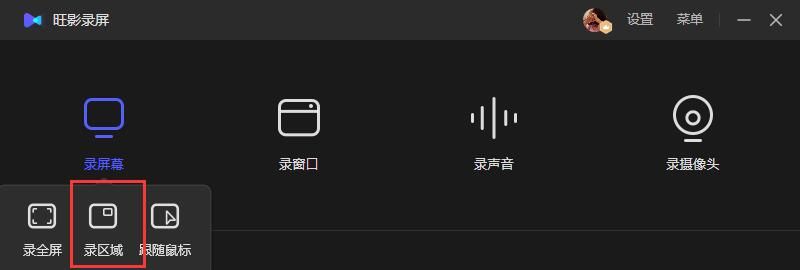
2、按住鼠标左键框选录制区域,松开确认区域,可以使用预设好的区域大小及移动所选区域。
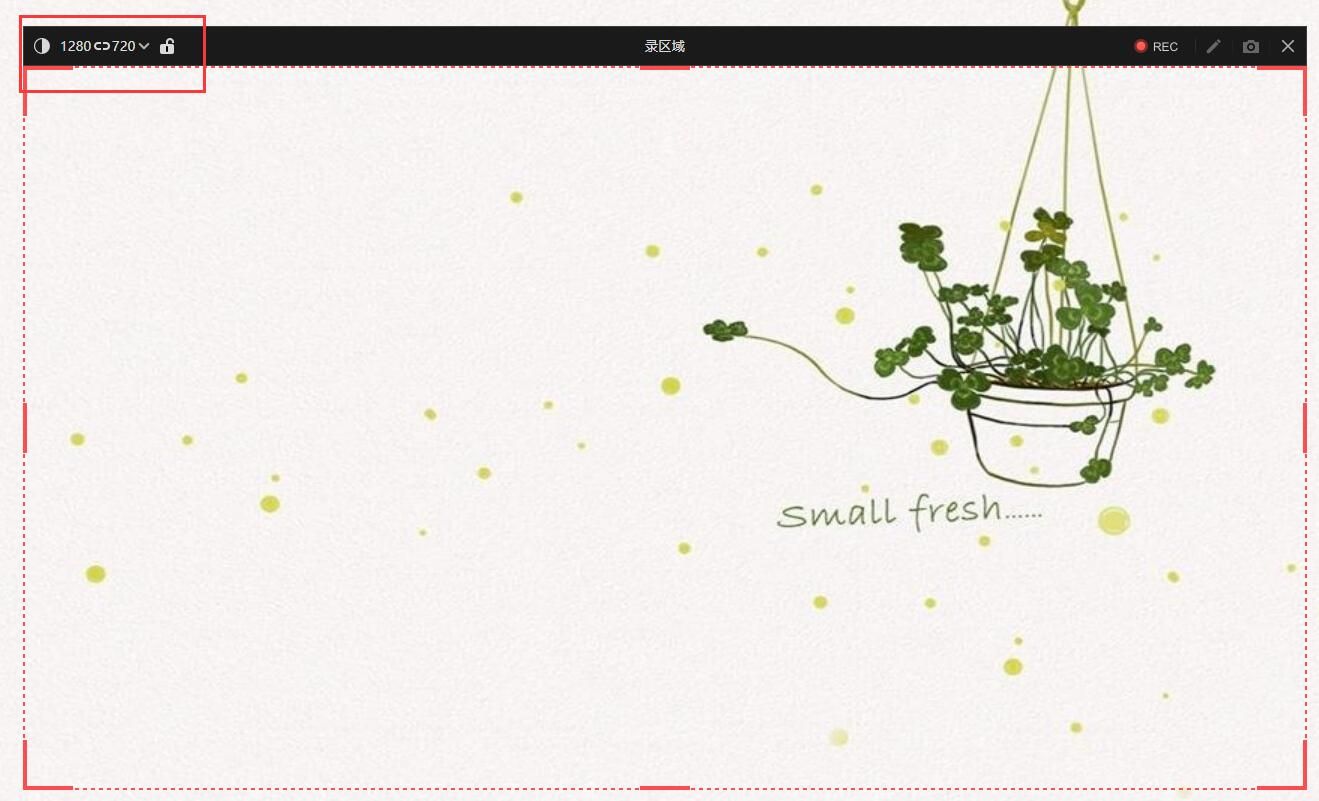
3、选择是否开启摄像头,选录系统声音和麦克风声音。
点击右上角【设置】按钮,还能修改存储路径、选择视频的清晰度、帧率、格式,为视频添加水印,设置网光标效果、倒计时、快捷键等。
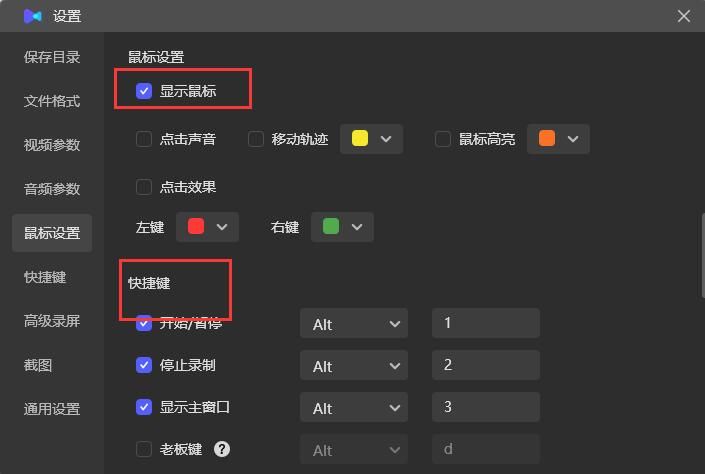
4、如果您需要执行计划任务或对视频进行分段,点击左下角的【录制任务】,可以使用定时录制(超链接)、计划任务、分段录制功能。
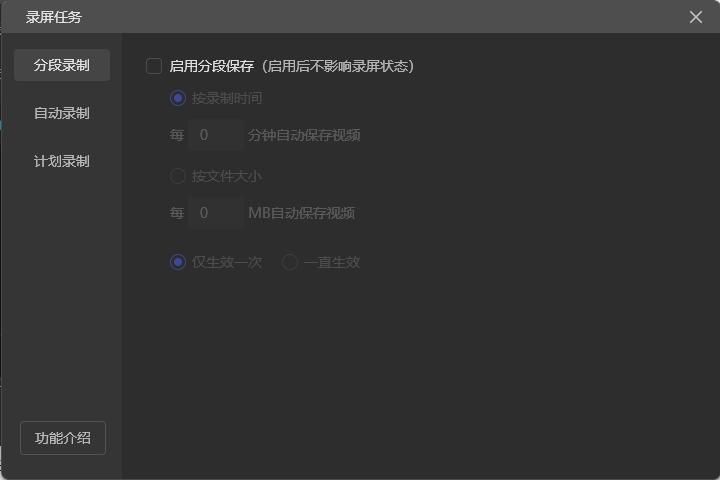
5、最后,确保你的目标存储位置有足够的空间。点击【REC】就可以开始录制了。
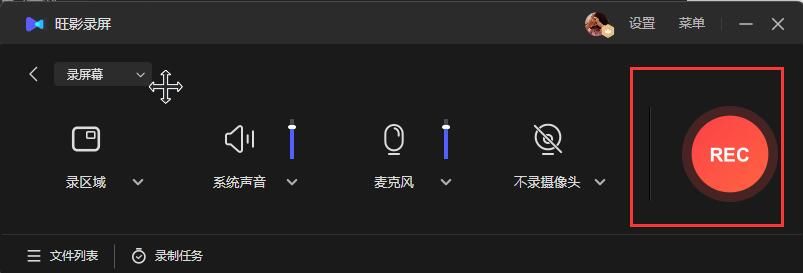
6、结束录制后可以通过视频列表查看并管理录制好的文件。








